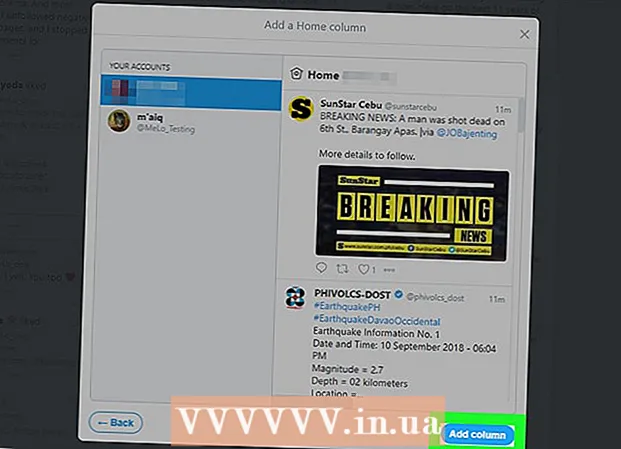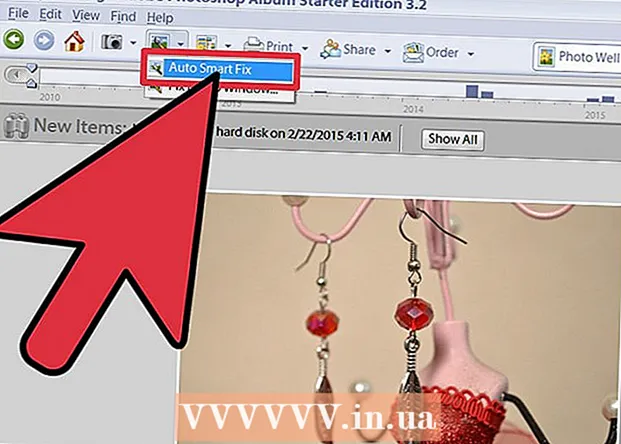Συγγραφέας:
Alice Brown
Ημερομηνία Δημιουργίας:
26 Ενδέχεται 2021
Ημερομηνία Ενημέρωσης:
1 Ιούλιος 2024

Περιεχόμενο
Η δυνατότητα τοποθέτησης σχεδίου στο Microsoft Word είναι πολύ χρήσιμη όταν πρέπει να δημιουργήσετε ένα άρθρο και ενημερωτικά δελτία, να προσθέσετε ένα υδατογράφημα ή λογότυπο στο παρασκήνιο σημαντικών εγγράφων. Για να τοποθετήσετε μια εικόνα στο Word, εισαγάγετε την εικόνα ως μία από τις μεθόδους πλήρωσης.
Βήματα
 1 Ανοίξτε το έγγραφο του Word στο οποίο θέλετε να τοποθετήσετε την εικόνα.
1 Ανοίξτε το έγγραφο του Word στο οποίο θέλετε να τοποθετήσετε την εικόνα. 2 Κάντε κλικ στην καρτέλα Διάταξη σελίδας ή Σχεδίαση και, στη συνέχεια, επιλέξτε την ενότητα Φόντο σελίδας.
2 Κάντε κλικ στην καρτέλα Διάταξη σελίδας ή Σχεδίαση και, στη συνέχεια, επιλέξτε την ενότητα Φόντο σελίδας. 3 Κάντε κλικ στο Fill Methods για να ανοίξετε το αντίστοιχο μενού.
3 Κάντε κλικ στο Fill Methods για να ανοίξετε το αντίστοιχο μενού. 4 Κάντε κλικ στην καρτέλα Εικόνα και, στη συνέχεια, κάντε κλικ στην επιλογή Εικόνα ....
4 Κάντε κλικ στην καρτέλα Εικόνα και, στη συνέχεια, κάντε κλικ στην επιλογή Εικόνα .... 5 Επιλέξτε την εικόνα ή την εικόνα που θέλετε να τοποθετήσετε και κάντε κλικ στην επιλογή Εισαγωγή. Η εικόνα θα εμφανιστεί στο παράθυρο προεπισκόπησης.
5 Επιλέξτε την εικόνα ή την εικόνα που θέλετε να τοποθετήσετε και κάντε κλικ στην επιλογή Εισαγωγή. Η εικόνα θα εμφανιστεί στο παράθυρο προεπισκόπησης.  6 Κάντε κλικ στο OK. Η εικόνα θα χρησιμοποιηθεί πλέον ως φόντο του εγγράφου Word.
6 Κάντε κλικ στο OK. Η εικόνα θα χρησιμοποιηθεί πλέον ως φόντο του εγγράφου Word.  7 Μετακινήστε το ρυθμιστικό κλίμακας προς τα αριστερά ή τα δεξιά για να αλλάξετε το μέγεθος των φετών όπως σας ταιριάζει.
7 Μετακινήστε το ρυθμιστικό κλίμακας προς τα αριστερά ή τα δεξιά για να αλλάξετε το μέγεθος των φετών όπως σας ταιριάζει. 8 Κάντε κλικ στο Αρχείο και επιλέξτε Επιλογές. Ανοίγει το παράθυρο "Επιλογές λέξεων".
8 Κάντε κλικ στο Αρχείο και επιλέξτε Επιλογές. Ανοίγει το παράθυρο "Επιλογές λέξεων".  9 Κάντε κλικ στην επιλογή Εμφάνιση στην αριστερή πλευρά του παραθύρου Επιλογές Word.
9 Κάντε κλικ στην επιλογή Εμφάνιση στην αριστερή πλευρά του παραθύρου Επιλογές Word. 10 Επιλέξτε το πλαίσιο ελέγχου δίπλα στην επιλογή Εκτύπωση χρωμάτων και εικόνων φόντου και κάντε κλικ στο OK. Η εικόνα φόντου θα εκτυπωθεί τώρα στο παρασκήνιο του εγγράφου Word.
10 Επιλέξτε το πλαίσιο ελέγχου δίπλα στην επιλογή Εκτύπωση χρωμάτων και εικόνων φόντου και κάντε κλικ στο OK. Η εικόνα φόντου θα εκτυπωθεί τώρα στο παρασκήνιο του εγγράφου Word.
Συμβουλές
- Εάν δεν είστε ικανοποιημένοι με το μέγεθος και τον αριθμό των θραυσμάτων στο έγγραφό σας, δοκιμάστε να αλλάξετε το μέγεθος της αρχικής εικόνας. Το Microsoft Word διανέμει αυτόματα φέτες σε ένα έγγραφο με βάση το αρχικό μέγεθος εικόνας. Το μέγεθος της εικόνας μπορεί να αλλάξει χρησιμοποιώντας το Microsoft Paint ή άλλα δωρεάν διαδικτυακά εργαλεία, όπως το PicMonkey Photo Editor ή το PicResize.